Te întrebi cine este conectat la sistemul tău Linux? Nu te grăbi să cauți soluții complicate, ci folosește o comandă simplă.
Pentru a obține informații despre utilizatorii conectați la un sistem Linux sau Unix, mulți administratori ar folosi, probabil, comanda `finger`. Aceasta este o variantă acceptabilă, dar pe multe sisteme, `finger` nu este instalată implicit. S-ar putea să te afli într-o situație în care această comandă nu este disponibilă.
În loc să instalezi `finger` – presupunând că ai dreptul să faci asta – poți utiliza `pinky`, o alternativă modernă și ușoară la `finger`. Aceasta a fost instalată în mod implicit pe toate distribuțiile Linux testate în timpul documentării pentru acest articol, inclusiv Ubuntu, Manjaro și Fedora.
O abordare delicată
Așa cum te-ai aștepta de la o comandă Linux, `pinky` vine cu o serie de opțiuni (dintre care doar două au nume explicit). În mod surprinzător, toate sunt menite să elimine anumite informații din rapoartele generate de `pinky`. Poți reduce informațiile afișate, astfel încât să includă doar ceea ce te interesează.
Deși `pinky` este concepută pentru a fi o comandă ușoară, ea poate deveni foarte personalizată, odată ce elimini toate informațiile care nu te interesează.
Utilizarea comenzii `pinky`
Cel mai simplu mod de a folosi `pinky` este să introduci numele comenzii în linia de comandă și să apeși Enter.
pinky
Ieșirea standard este un raport în „format scurt”.
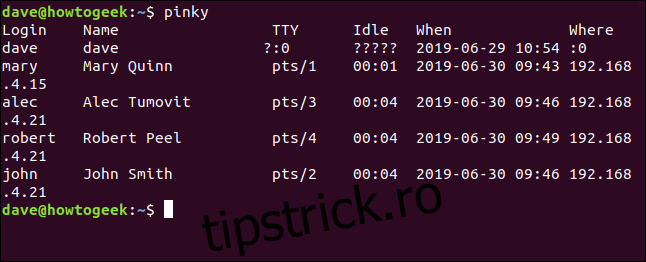
Raportul în format scurt afișează următoarele coloane:
Autentificare: numele de utilizator al persoanei autentificate.
Nume: numele complet al utilizatorului, dacă este cunoscut.
TTY: tipul de terminal la care este autentificat utilizatorul. De obicei, acesta este un `pts` (pseudo-teletip). `:0` indică tastatura fizică și ecranul conectate direct la computer.
Inactiv: timpul de inactivitate. Va afișa `?????` dacă utilizatorul rulează într-un mediu X-windows, care nu oferă aceste informații.
Când: ora și data la care utilizatorul s-a autentificat.
Unde: locația de unde este conectat utilizatorul. Adesea, aceasta va fi adresa IP a unui computer de la distanță. `:0` indică tastatura fizică și ecranul conectate direct la computerul Linux.
Uneori, `pinky` nu poate completa o coloană. Dacă nu dispune de informațiile respective, nu poate afișa nimic. De exemplu, dacă administratorul de sistem nu a introdus numele complet pentru utilizatorul „dave”, `pinky` va afișa „dave” în coloana Nume.
Afișarea informațiilor pentru un singur utilizator
În mod implicit, `pinky` afișează informații pentru toți utilizatorii conectați. Pentru a afișa informații despre un singur utilizator, adaugă numele utilizatorului după comanda `pinky`.
pinky mary

Acum, `pinky` va afișa doar informațiile despre utilizatorul „mary”.
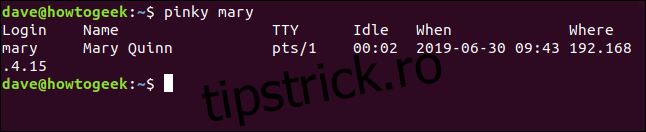
Eliminarea titlurilor coloanelor
Pentru a ascunde titlurile coloanelor din raportul în format scurt, utilizează opțiunea `-f`.
pinky -f

Titlurile coloanelor vor dispărea din raport.
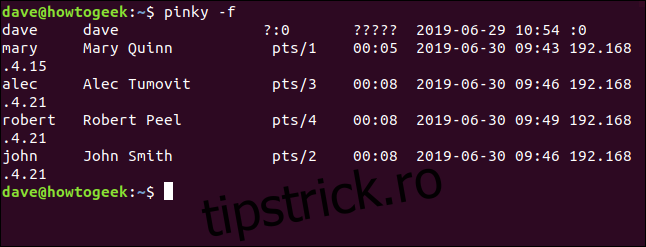
Omiterea coloanei „Nume”
Opțiunea `-w` elimină coloana „Nume” din raport.
pinky -w alec

Raportul rezultat nu va mai conține coloana „Nume”.

Omiterea coloanelor „Nume” și „Unde”
Opțiunea `-i` omite ambele coloane „Nume” și „Unde”.
pinky -i robert

Raportul generat de `pinky` nu va mai conține coloanele „Nume” și „Unde”.

Omiterea coloanelor „Nume”, „Inactiv” și „Unde”
Pentru a reduce și mai mult informațiile, opțiunea `-q` omite coloanele „Nume”, „Inactiv” și „Unde”.
pinky -q john

`pinky` elimină coloanele „Nume”, „Inactiv” și „Unde” din raport. Acum mai rămân doar trei coloane. Dacă am elimina mai multe, nu ar mai fi un raport complet.

Raportul în format lung
Opțiunea `-l` (raport în format lung) adaugă mai multe informații despre utilizatorii din raport. Trebuie să specifici numele unui cont de utilizator după comanda `pinky`.
(Aceasta este una dintre cele două opțiuni care au un nume. Cealaltă este opțiunea `-s` (raport în format scurt). Deoarece formatul scurt este cel implicit, opțiunea `-s` nu are niciun efect real.)
pinky -l mary

Raportul în format lung conține mai multe informații.
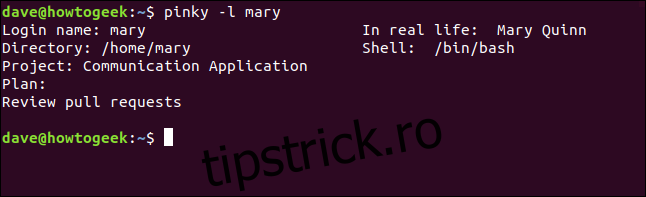
Informațiile din raportul în format lung sunt:
Nume de conectare: numele de utilizator al persoanei autentificate.
În viața reală: numele complet al utilizatorului, dacă este cunoscut.
Director: directorul principal al utilizatorului.
Shell: shell-ul utilizat de utilizator.
Proiect: conținutul fișierului `~/.project` al utilizatorului, dacă acesta există.
Plan: conținutul fișierului `~/.plan` al utilizatorului, dacă acesta există.
Intenția inițială a fișierului `~/.project` era de a conține o scurtă descriere a proiectului sau a sarcinilor la care lucra utilizatorul. Conținutul fișierului `~/.plan` urma să fie o descriere mai detaliată a sarcinilor din cadrul proiectului. Acest lucru ar fi permis managerilor să vadă la ce lucrează angajații și la ce proiect contribuie. Acest sistem este rar utilizat în zilele noastre, iar aceste câmpuri sunt adesea goale.
Să vedem informațiile despre Alec:
pinky -l alec

Alec nu are fișiere `~/.plan` sau `~/.project`.
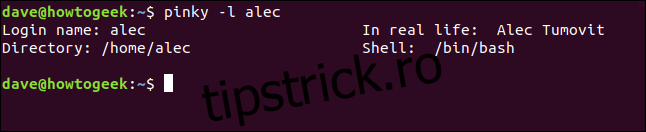
Omiterea directorului și a liniei Shell
Pentru a omite liniile care afișează directorul principal și shell-ul din raportul în format lung, folosește opțiunea `-b`.
pinky -l -b robert

Linia cu informații despre directorul principal și shell este eliminată din raport.

Omiterea fișierului `project`
Pentru a omite afișarea conținutului fișierului `~/.project` din raportul în format lung, folosește opțiunea `-h`.
pinky -l -h mary

Conținutul fișierului `~/.project` nu va mai fi afișat.
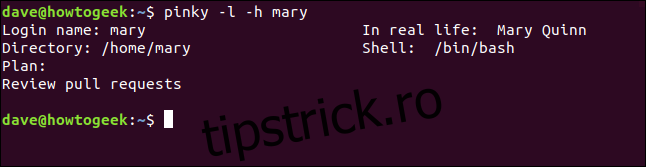
Omiterea fișierului `plan`
Pentru a omite afișarea conținutului fișierului `~/.plan` din raportul în format lung, folosește opțiunea `-p`.
pinky -l -p mary

Conținutul fișierului `~/.plan` nu va mai fi afișat.
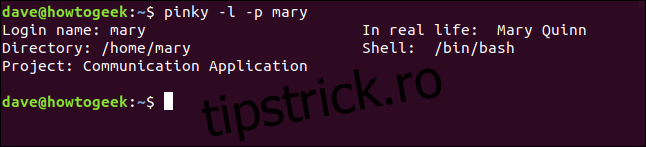
De ce atâtea opțiuni de omitere?
De ce o comandă care generează rapoarte are atâtea opțiuni pentru a elimina părți de informații? Acest lucru te ajută să te concentrezi doar pe informațiile care te interesează. Astfel, poți separa „grâul de neghină” și poți decide care este fiecare.